excel图表如何添加辅助线(图表里加线怎么加)
1373
2022-07-16

问题:如何修改PPT中表格的边框线?
解答:利用绘制表格功能来完成。
具体操作如下:在PPT中插入一个表格,然后在表格样式中选了下图这要那个表格样式。(下处)
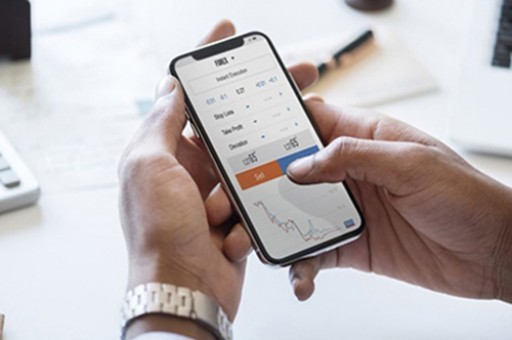
如果想修改表格第二根水平线的颜色或粗细怎么办呢?(下处)
在PPT中只能利用绘制边框的功能搞定,在“表格工具-绘制边框”中选择边框线的类型粗细以及颜色。(下处,设置为实线,下磅,红色。)
设置完毕后,鼠标会变成一支铅笔,然后点击第二根边框线,单击次数与表格列单元格个数有关。分别对每列进行点击,就会更改边框的粗细和颜色。
总结:在PPT中改变表格的边框线是效率非常低的操作。牛闪闪一直是强调能不放表格就不要放,如果一定要放,可以尝试在Excel中把格式调整好,在贴到PPT,也不要在PPT中进行修改。 前面『学霸』魔都-好学-胖胖 问道如何将PPT中的表格边框线设置成无边框?其实把“表格绘制”设置为无边框。(下处)
版权声明:本文内容由网络用户投稿,版权归原作者所有,本站不拥有其著作权,亦不承担相应法律责任。如果您发现本站中有涉嫌抄袭或描述失实的内容,请联系我们jiasou666@gmail.com 处理,核实后本网站将在24小时内删除侵权内容。